iCloud 照片备份功能使我们可以轻松地将 iPhone 中的照片保存到云端,确保其安全性和随时可访问性。然而,有时我们会遇到照片未备份到iCloud的问题,导致重要图像无法正确保存。本文将分析照片无法备份的原因并提供相应的解决方案。
第 1 部分:为什么照片没有备份到 iCloud?在解决问题之前,了解 iCloud 照片无法备份的常见原因有助于快速排除故障:
网络连接不稳定:备份照片需要稳定的Wi-Fi连接;否则,断开连接或延迟可能会导致备份失败。 iCloud 存储空间不足: iCloud 提供的免费存储空间有限,如果已满,则无法备份新照片。 电池电量低或设备不充电: iCloud 备份通常需要设备充电并有足够的电池;低电量可能会自动停止备份过程。 iOS系统问题:过时的系统可能会影响iCloud的正常运行,因此保持系统更新至关重要。第 2 部分:如何修复照片未备份到 iCloud 的问题现在我们已经知道了具体原因,以下部分将提供分步修复和详细说明,以帮助您恢复 iCloud 照片备份功能。
修复 1. 确保 iCloud 照片已启用必须启用 iCloud 照片功能才能自动将照片同步到云端。如果未开启,照片无法备份到iCloud。
要检查您的 iCloud 照片,请按照以下步骤操作:
步骤1.打开“设置”应用程序。
步骤 2. 点击顶部的“Apple ID”,然后选择“iCloud”。
步骤 3. 在“iCloud”菜单中,找到“照片”选项并确保“iCloud 照片”已启用。 ( 如果关闭 iCloud 照片会发生什么?)

照片备份需要稳定的网络连接;否则可能会导致备份失败。使用移动网络时尤其如此,因为不稳定的信号可能会中断备份过程。
请按照以下步骤检查您的网络连接:
步骤1.打开“设置”,选择“Wi-Fi”,并确保您连接到稳定的Wi-Fi网络。
步骤 2. 如果 Wi-Fi 信号较弱,请尝试切换到蜂窝数据。
步骤 3. 如果问题仍然存在,请尝试重新启动路由器以提高网络稳定性。
步骤4.您也可以前往“设置”>“通用”>“重置”>“重置网络设置”来重置您的网络设置,以改善您的网络连接。
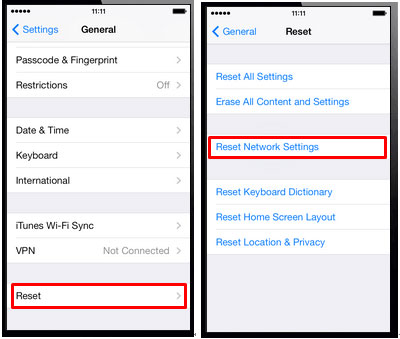
当iCloud存储空间不足时,备份过程将自动停止。检查和管理iCloud存储可以有效解决此问题:
步骤1.打开“设置”>“Apple ID”>“iCloud”>“管理存储”。
步骤2.检查已用和可用存储空间。如果存储空间不足,您可以删除不必要的备份文件。

步骤 3. 如果仍然没有足够的存储空间,请考虑升级到更大的 iCloud 存储计划。
如果您想了解更多释放 iCloud 存储空间的技巧,可以阅读本指南。
iCloud 存储已满?以下是释放 iCloud 存储空间的方法
修复 4. 注销 iCloud 并重新登录有时,iCloud 帐户可能会遇到同步问题,导致照片无法备份到 iCloud。注销并重新登录您的 iCloud 帐户可能会解决此问题:
步骤 1. 打开“设置”,点击您的“Apple ID”,然后选择“退出”。 (无法注销您的 Apple ID ?)

步骤 2. 重新启动您的设备以确保系统已完全从 iCloud 注销。
步骤 3. 重新登录您的 iCloud 帐户并确认 iCloud 照片已启用。
修复5.更新iOS系统过时的系统版本可能会导致兼容性问题,从而影响 iCloud 照片备份功能。确保您的设备运行最新的iOS版本:
步骤1.打开“设置”,然后选择“常规”。
步骤 2. 点击“软件更新”以检查可用的系统更新。

步骤 3. 如果有可用更新,请下载并安装它。
修复 6.关闭低功耗模式低功耗模式限制某些后台活动,包括 iCloud 备份功能。关闭低功耗模式可以确保备份正常进行:
步骤1.打开“设置”,然后选择“电池”。
步骤2.找到并关闭“低功耗模式”开关。

步骤3.一旦禁用低功耗模式,备份功能将正常工作,确保所有照片及时备份到iCloud。
修复7.强制重启iPhone强制重新启动设备可以帮助清除系统缓存和临时故障,尤其是在其他方法无效时。重启步骤因型号而异;请遵循以下说明:
iPhone 8 及更高版本:快速按下并释放“音量调高”按钮,然后快速按下并释放“音量调低”按钮,最后按住“侧边”按钮直至出现 Apple 徽标。 iPhone 7 和 7 Plus:同时按住“降低音量”按钮和“电源”按钮,直到出现 Apple 徽标。 iPhone 6 及更早机型:同时按住“电源”按钮和“主页”按钮,直到看到 Apple 徽标。
如果以上方法都不能解决照片无法备份到iCloud的问题,您可以考虑使用更靠谱的第三方备份工具Coolmuster iOS Assistant 。该软件可以让您将iPhone照片备份到计算机上,易于使用,提供稳定的备份过程,还支持其他数据类型的备份和恢复。
Coolmuster iOS助手的主要特点:
只需一键将 iPhone 照片传输到计算机。 直接在电脑上删除和整理您的 iPhone 照片。 支持联系人、消息、照片、视频、音乐、语音备忘录、便笺、日历等。 轻松备份和恢复您的 iPhone /iPad/iPod。 支持最新的 iPhone 16 和iOS 18。以下是使用iOS Assistant将iPhone照片备份到电脑的方法:
01下载适当版本的应用程序并启动它。当主界面出现时,使用 USB 线将 iPhone 连接到 PC,并在出现提示时点击“信任”。单击“继续”继续。
02检测到设备后,您将看到左侧面板文件夹中显示的所有 iPhone 数据。

03选择“照片”文件夹预览图像,然后选择要导出到计算机的图像。选择后,单击“导出”按钮将图片传输到您的PC / Mac 。
结论照片无法备份到 iCloud 的原因可能有多种,但大多数可以通过调整设置、检查网络或更新系统来解决。如果您想避免 iCloud 备份的限制或正在寻求更可靠的解决方案,请考虑尝试Coolmuster iOS Assistant 。该工具可以有效地将照片备份到您的计算机,是更好的备份选项。
